Il s'agit de la dernière étape de la conception des restaurations. À cette étape, l'utilisateur doit examiner la conception des restaurations créées, effectuer les modifications nécessaires et vérifier les paramètres appliqués avant de procéder à l'impression. Deux tâches supplémentaires peuvent également être effectuées à cette étape : la modification des connexions de bridge et l'ajout d'éléments de conception optionnels à une couronne.
1. Commencez par examiner les restaurations créées. Activez les outils d'analyse dans la barre d'outils latérale pour voir où la sculpture des surfaces externes pourrait être nécessaire. « Zones de contact avec les adjacentes » et « Zones de contact avec les antagonistes » afficheront les points de contact avec les dents voisines par des couleurs. « Épaisseur minimale » indiquera en rouge les zones des couronnes qui sont trop fines. Ajoutez plus de matériau dans ces zones à l'aide des outils de sculpture.
🔎Astuce
Contrôlez la visibilité des données dans l'Arborescence des données pour faciliter l'examen des points de contact et de l'ajustement de la restauration.
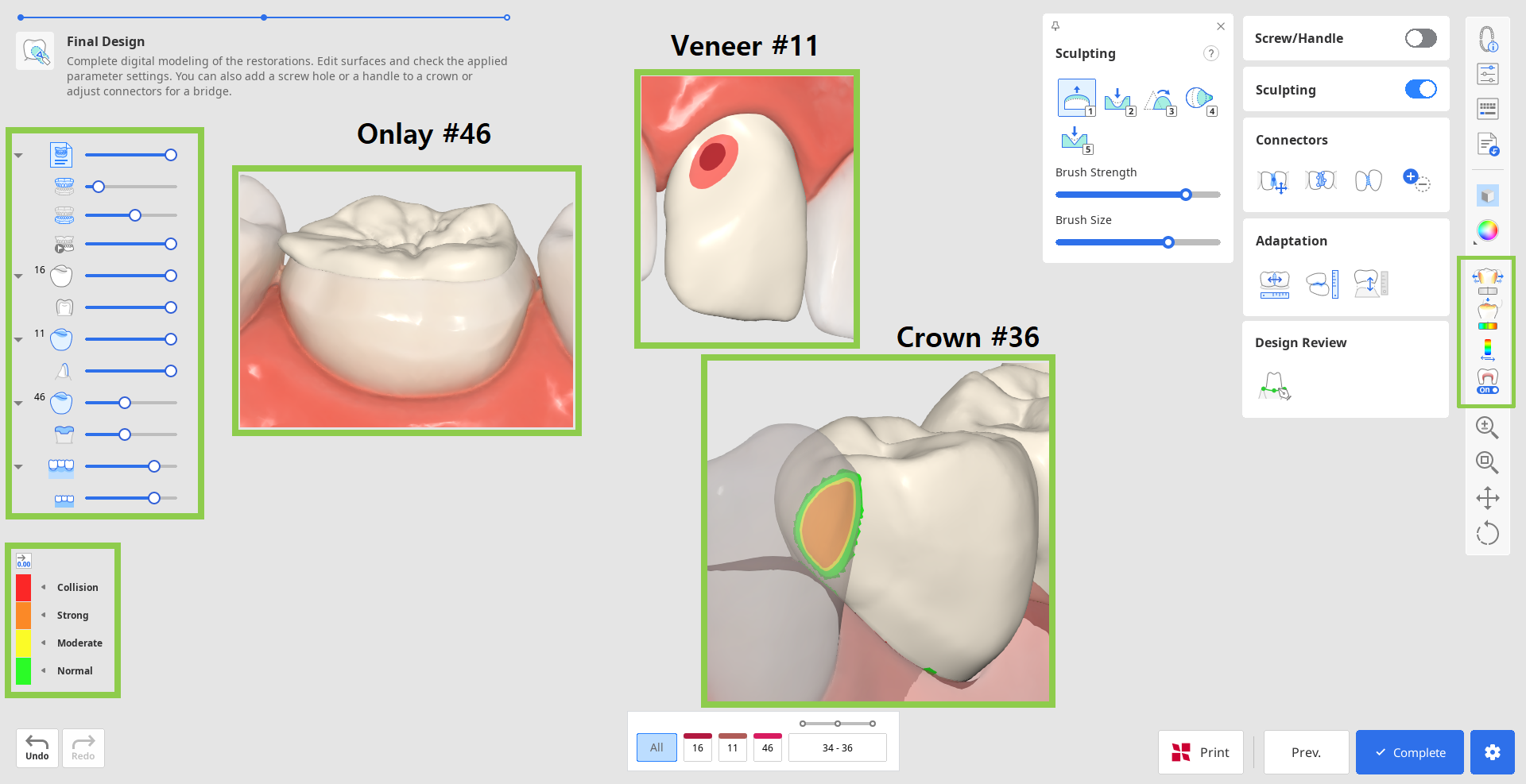
2. Corriger les défauts de conception à l'aide de la fonction « Sculpter ». Il est possible d'ajouter, de retirer, de lisser, de transformer et de sculpter du matériau sur la surface externe de la restauration. Choisissez un outil de sculpture, réglez la force et la taille du pinceau, puis modifiez les zones souhaitées. Utilisez l'option « Rainure » pour créer facilement des rainures.
🔎Astuce
Cliquez sur le point d'interrogation dans le widget « Sculpter » pour voir les raccourcis.
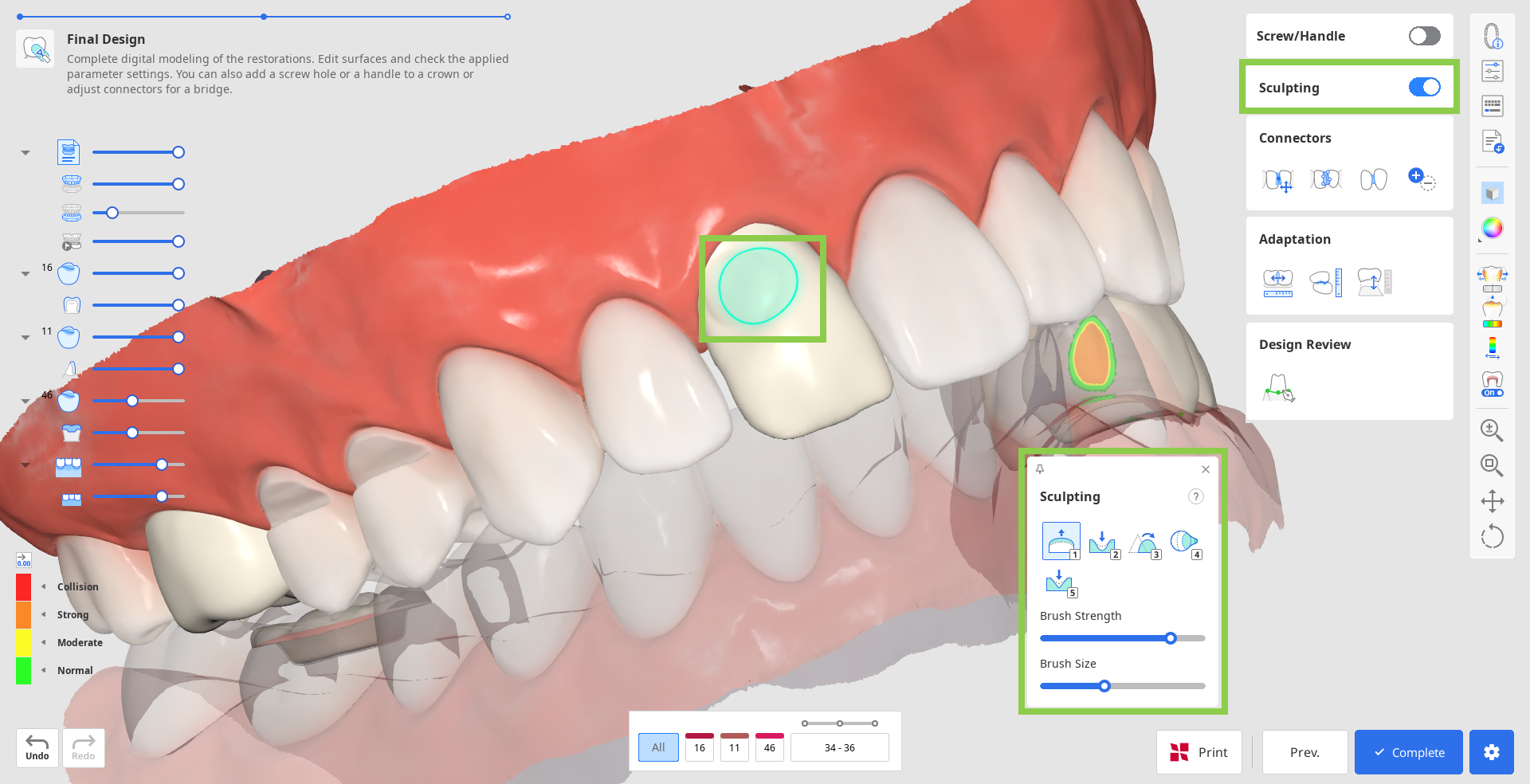
3. Toute sculpture importante pourrait nécessiter une révision supplémentaire de l'ajustement de la restauration et des paramètres précédemment définis. Utilisez « Adaptation » pour procéder à des ajustements rapides ; vous pouvez adapter la restauration aux dents adjacentes et aux antagonistes en fonction d'une distance définie.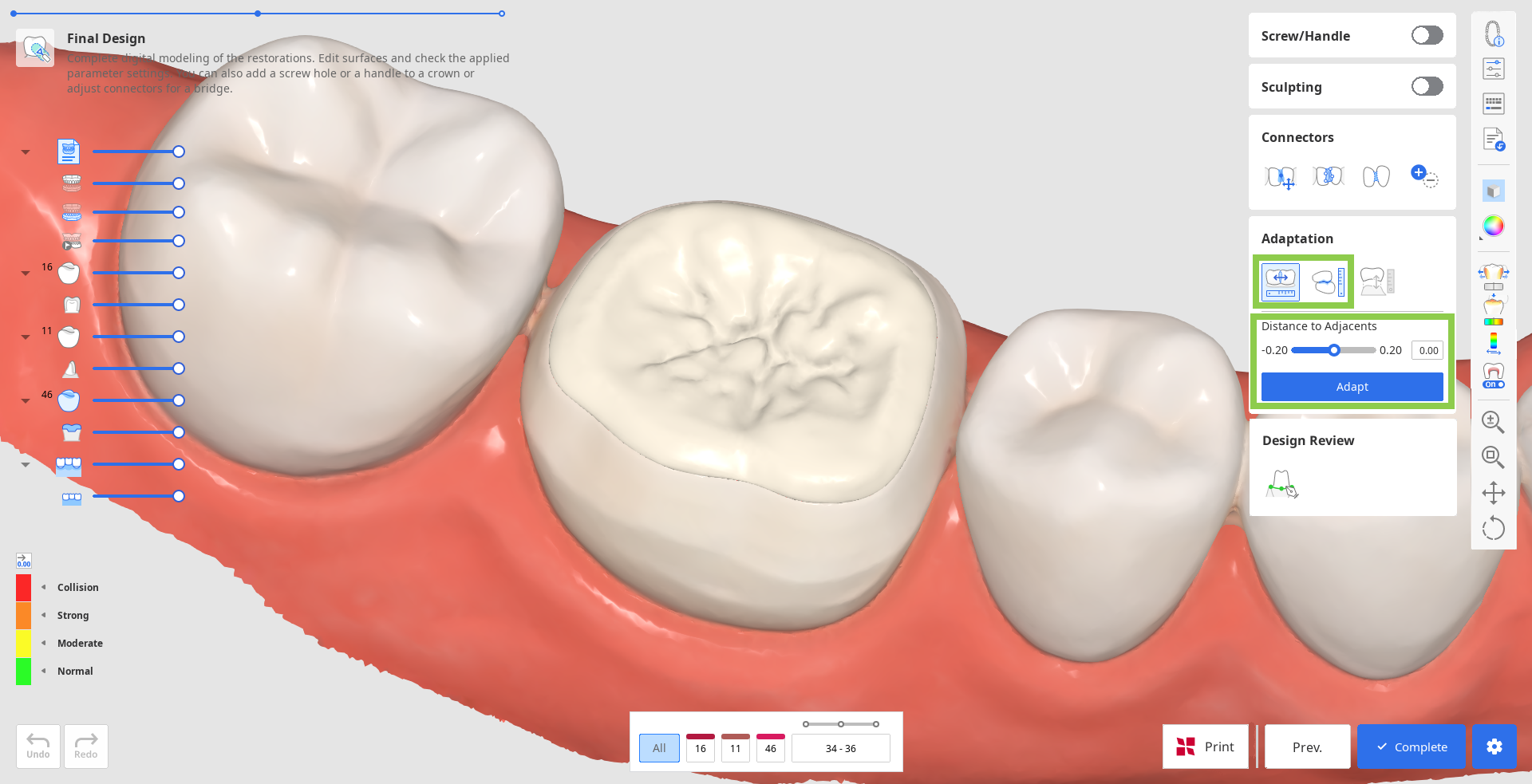
Si votre bridge comporte un pontique, vous pouvez ajuster sa distance à la gencive à l'aide des Outils d'adaptation de cette étape. Choisissez la fonction « Adapter à la gencive », réglez la distance souhaitée et cliquez sur « Adapter ».
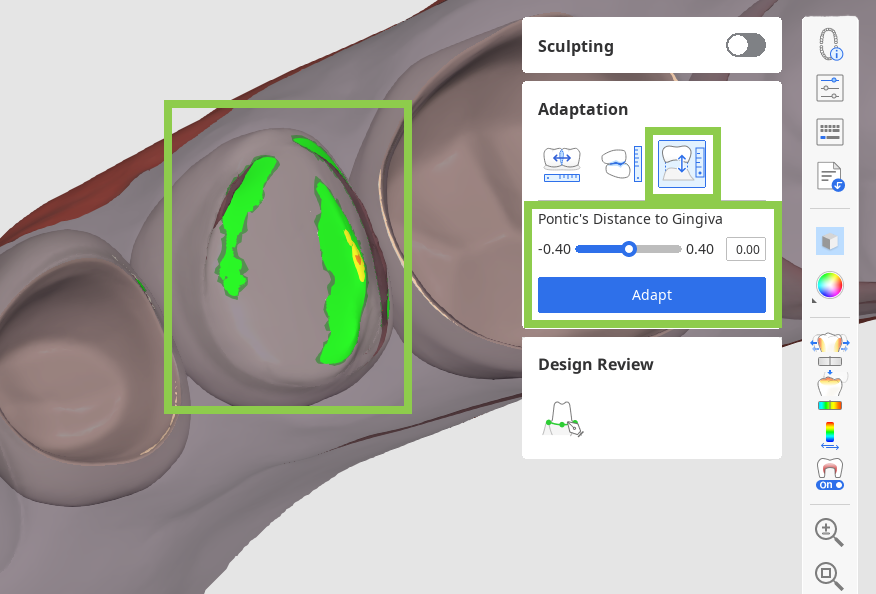
Si des données d'occlusion dynamique ont été importées, vous pouvez choisir d'adapter aux antagonistes en fonction de l'occlusion « statique » ou « dynamique ».
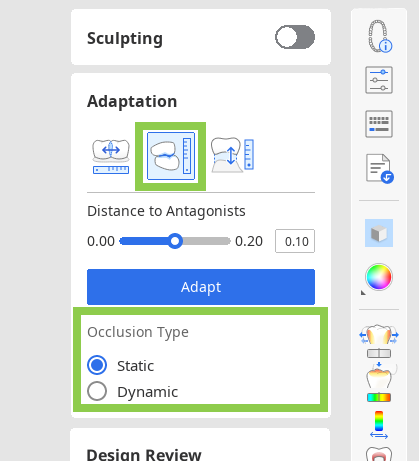
4. Si vous travaillez sur un bridge, les données de chaque élément individuel seront combinées en un seul par l'ajout de connexions. Modifiez les connexions à l'aide des outils « Déplacer », « Modifier », « Autoriser les petites connexions » ou « Ajouter/Retirer ».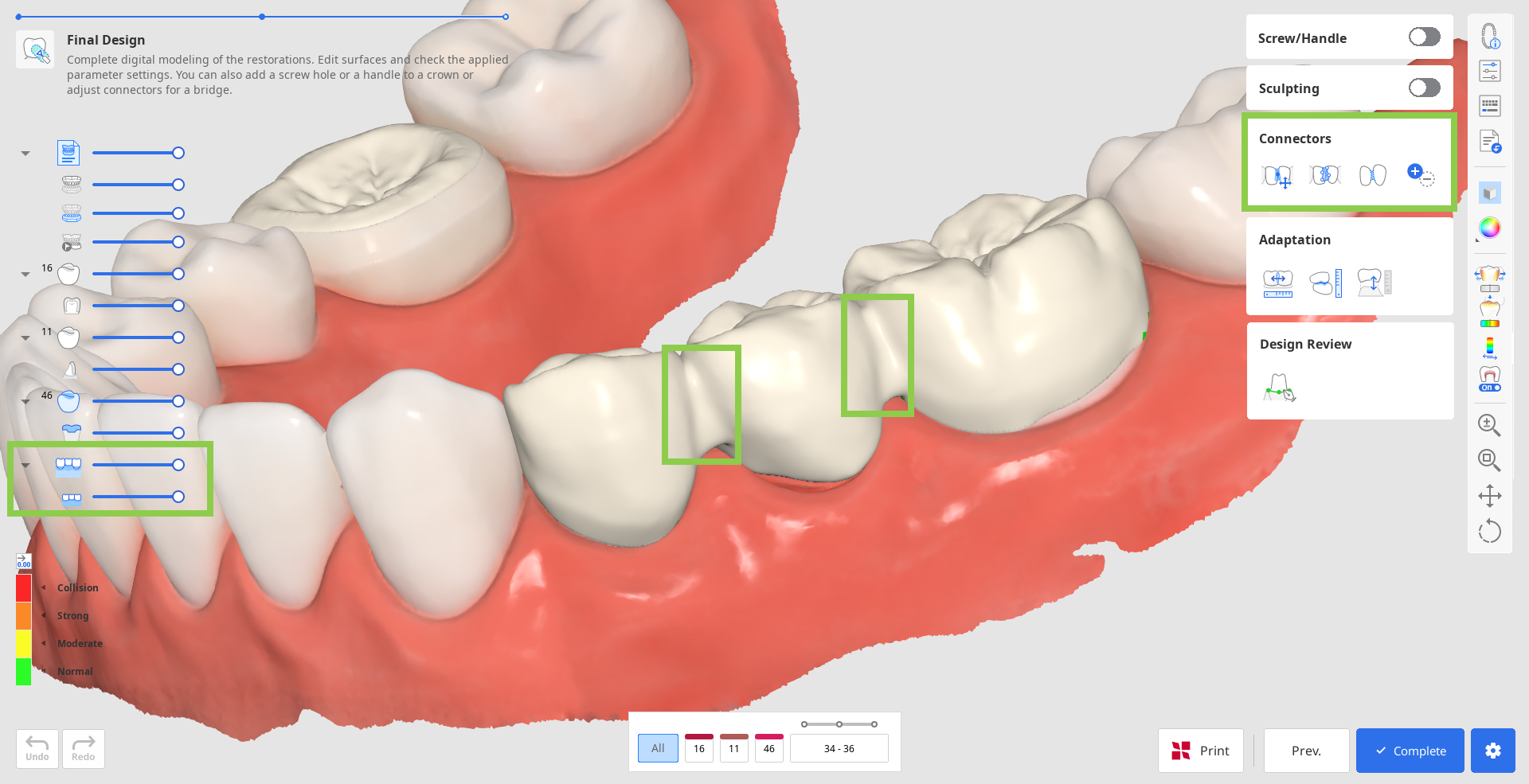
Lorsque vous utilisez la fonction « Déplacer », faites glisser le point central de la connexion pour réajuster automatiquement sa position et la surface de sa section transversale.
🔎Astuce
Maintenez la touche Alt/Option enfoncée pour donner rapidement une forme libre à la connexion à l'aide de la souris.
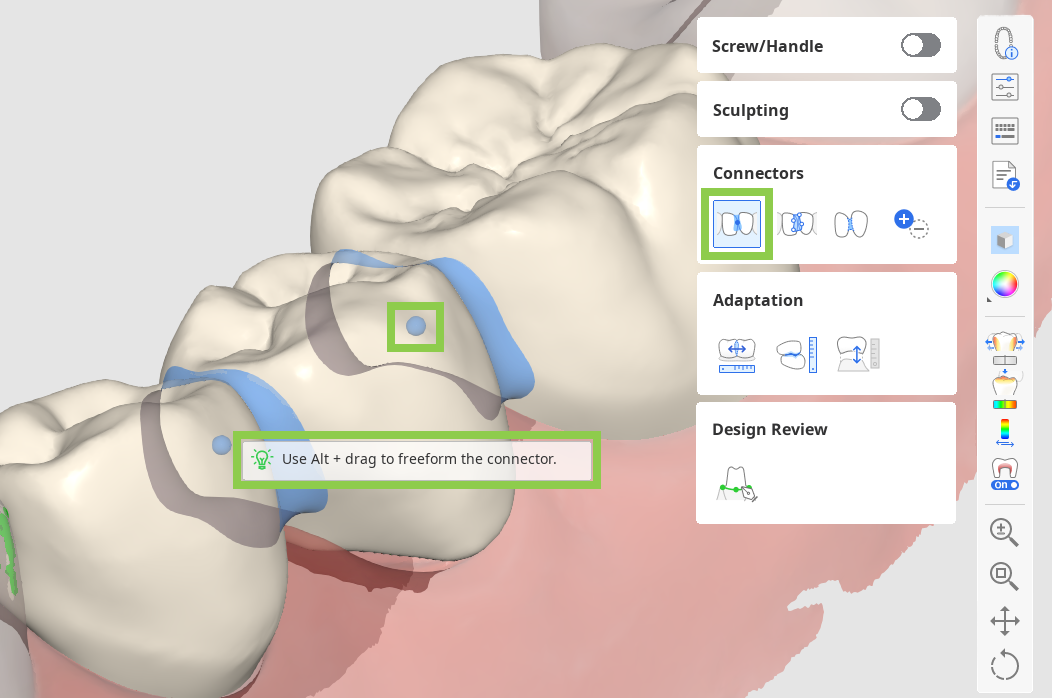
Lorsque vous utilisez « Modifier », les marges de la connexion sur les deux dents s'affichent. Vous pouvez remodeler les connexions en modifiant ces marges. Comme pour la modification de la ligne de marge de la dent, cliquez pour ajouter un point, cliquez avec le bouton droit de la souris pour le supprimer et faites glisser les points pour les déplacer.
🔎Astuce
Maintenez la touche Ctrl/Commande enfoncée pour effectuer rapidement de petites modifications dans les marges.
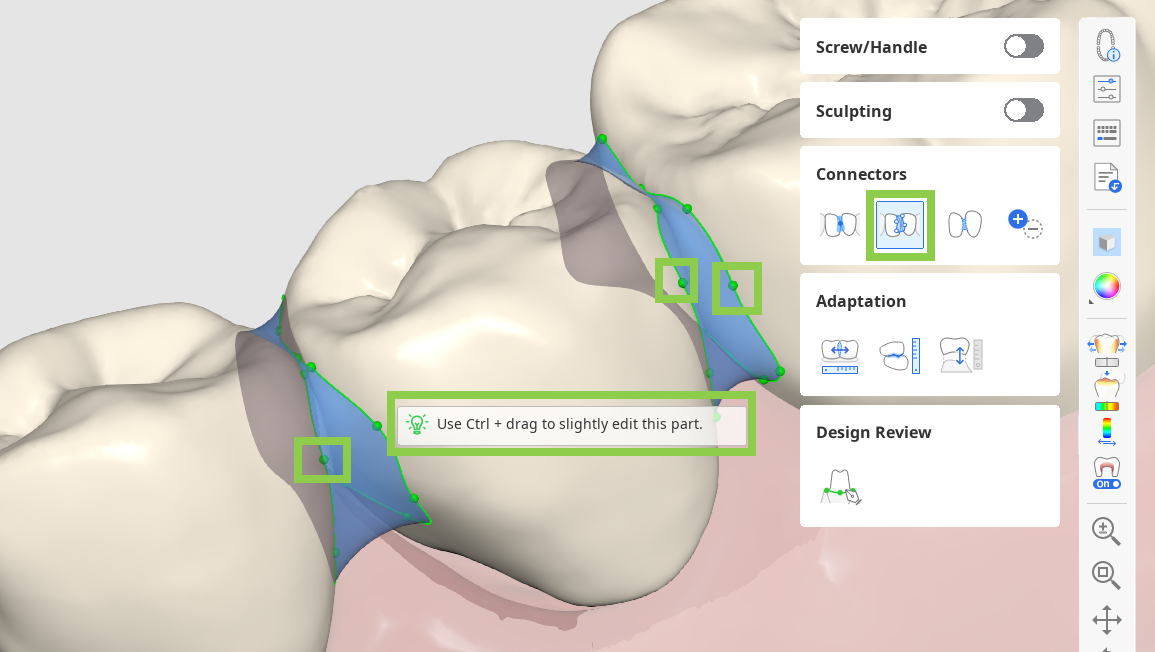
Lorsque l'option « Autoriser les petites connexions » est activée, le programme ignore la section minimale définie dans les paramètres. Il crée alors des connexions uniquement en fonction des points de contact réels entre les dents adjacentes.
.png)
Activez « Ajouter/Retirer » pour gérer les connexions entre toutes les unités enregistrées, indépendamment des informations de formulaire. Cela vous permet de séparer un bridge en unités individuelles ou de connecter des unités individuelles pour former un bridge.
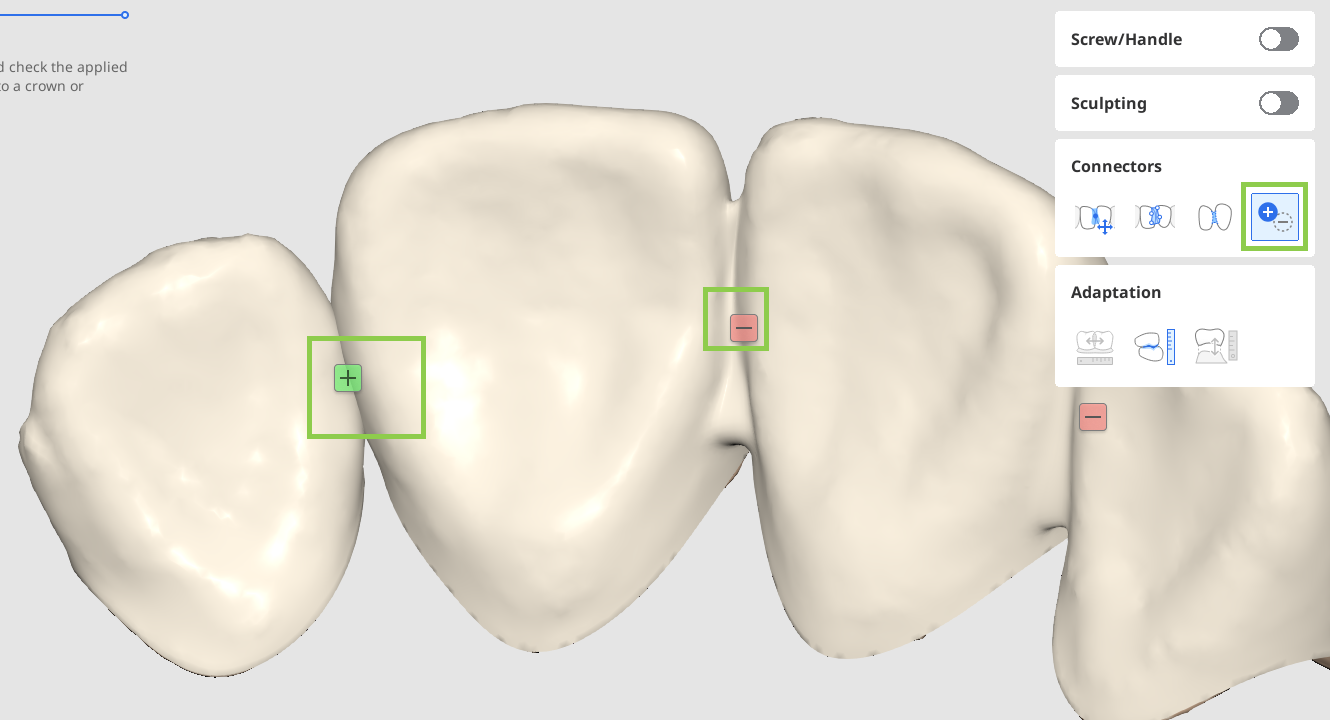
5. Si vous travaillez sur un modèle de couronne, vous pouvez ajouter des logements aux tenons ou des manches avec « Tenon/Manche».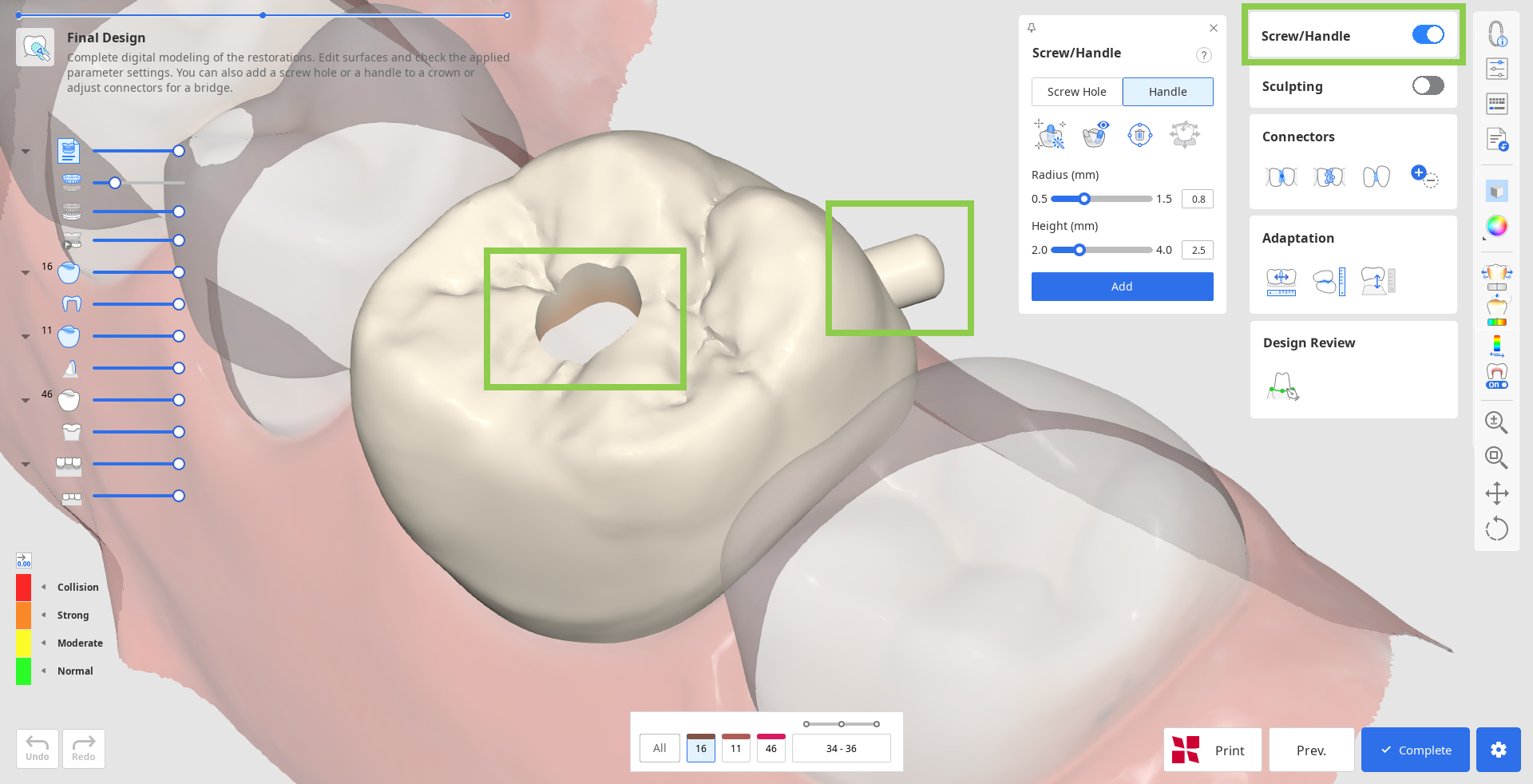
Commencez par choisir l'élément que vous souhaitez ajouter et cliquez sur « Configuration automatique ». Cela placera automatiquement le cylindre pour créer un élément à l'endroit le plus optimal - une manche sur la face linguale et un trou au centre. Ajustez ensuite le rayon et la hauteur du cylindre ci-dessous et cliquez sur « Ajouter ».
🔎Astuce
Le cylindre de création d'un élément peut également être placé manuellement à l'endroit de votre choix par un double-clic.
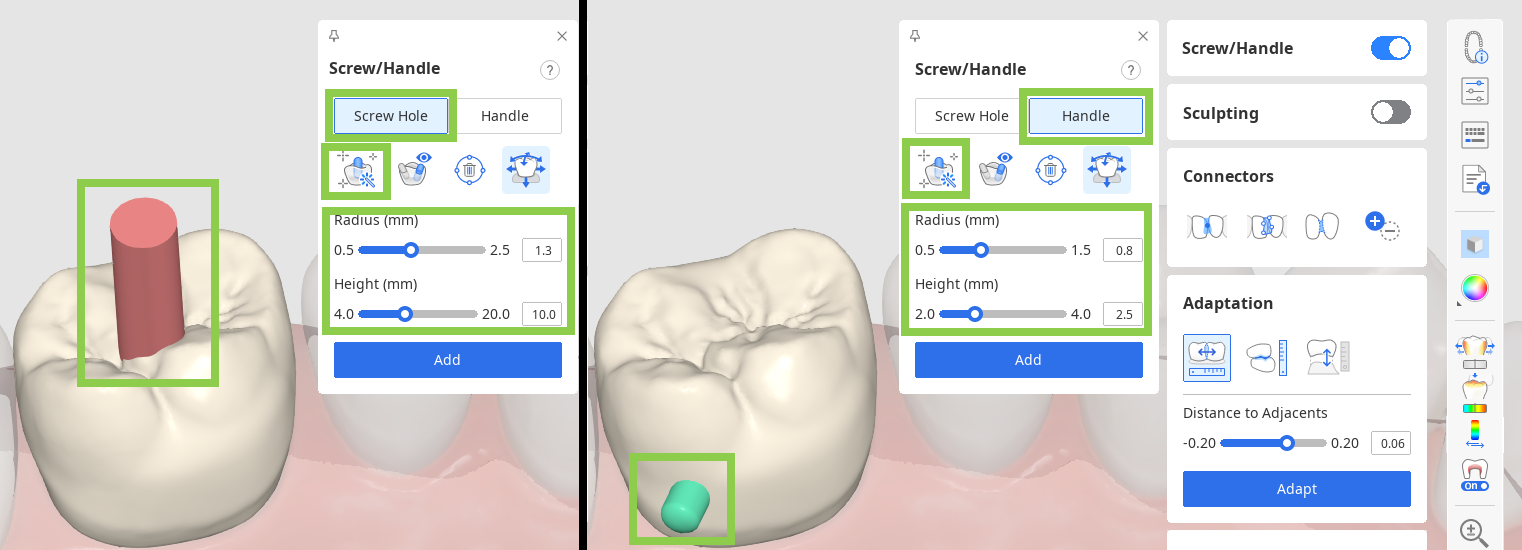
Vous pouvez également déplacer rapidement le cylindre avec l'outil « Déplacer » et changer sa direction en faisant pivoter les données, puis en l'orientant vers votre vue avec « Positionner vers vous ».
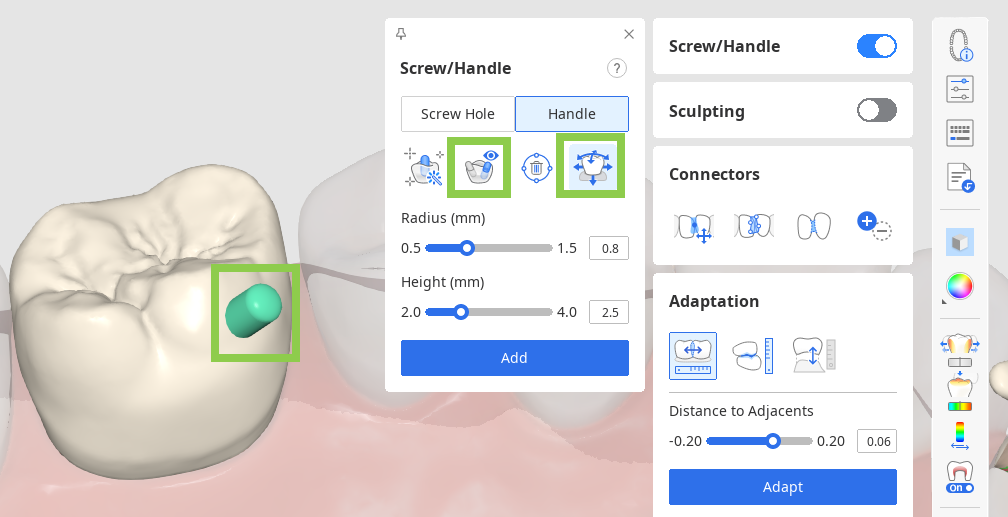
6. Puis, révisez les paramètres internes et externes dans « Réglage des paramètres » avant d'enregistrer votre conception. Les paramètres internes et externes peuvent être ajustés dans les onglets correspondants.
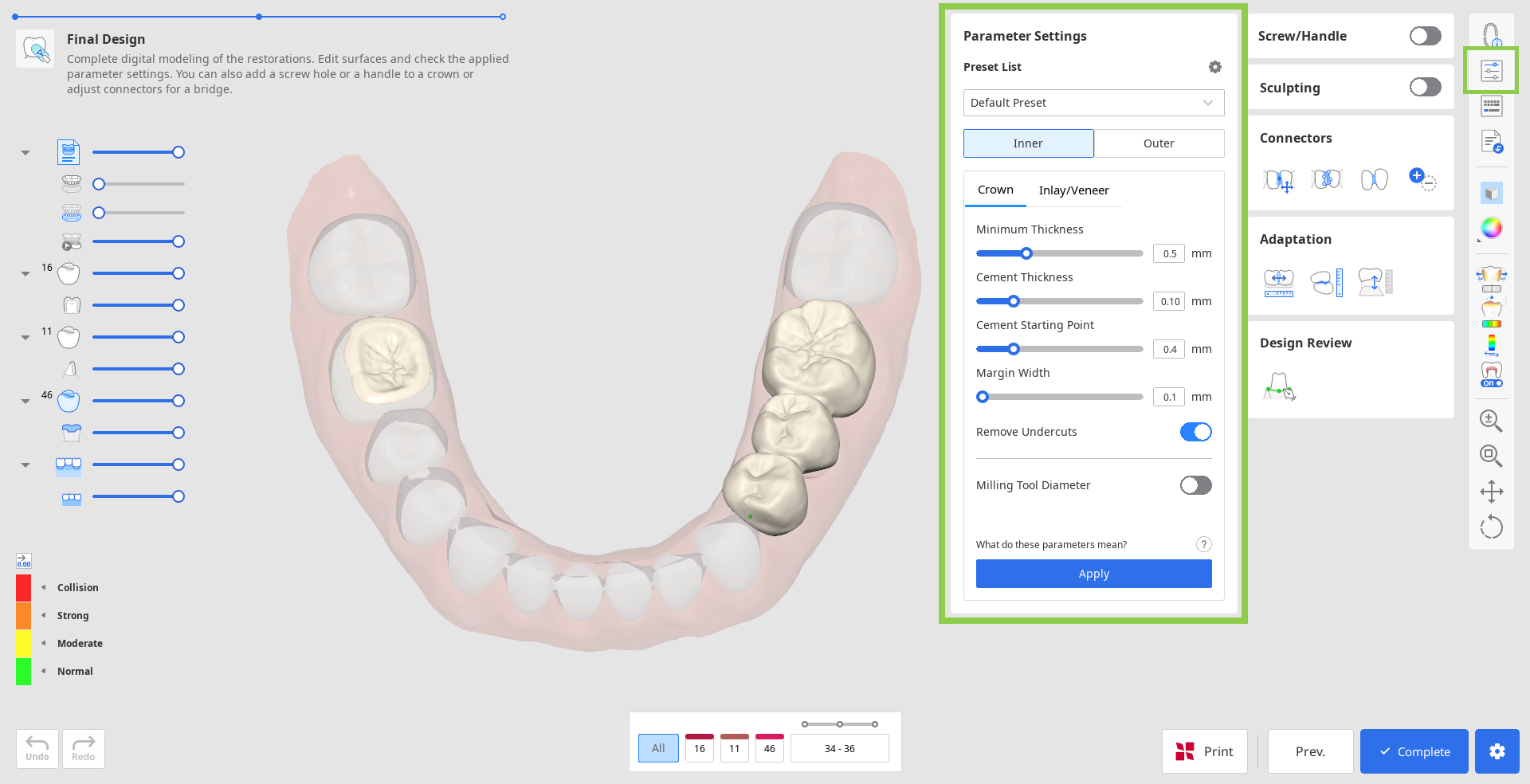
7. Avant d'enregistrer ou d'imprimer, vérifiez les restaurations que vous avez créées. Si vous devez corriger la surface interne mais que vous souhaitez préserver le travail effectué sur la surface externe, utilisez la fonction « Marge et chemin d'insertion » dans la boîte à outils Révision de la conception au lieu de revenir en arrière. Cette fonction vous ramène à l'étape de création de la ligne de marge tout en conservant la conception de la surface externe intacte, même après avoir apporté des modifications.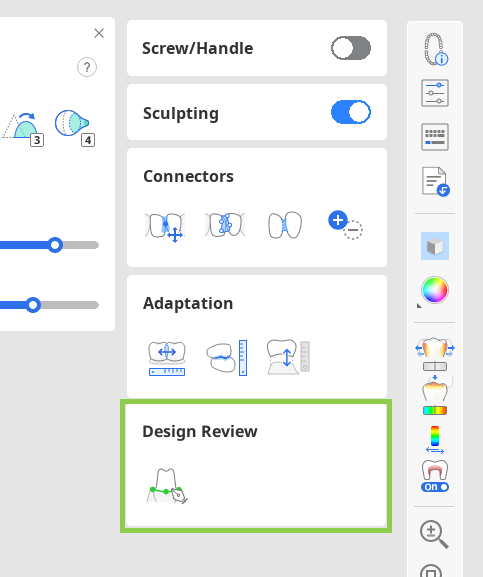
🔎Note
Lors de la création de couronnes unitaires à l'aide de la « Création automatique », deux fonctions sont proposées dans la boîte à outils « Révision de la conception » :
Marge et chemin d'insertion : Permet de corriger la ligne de marge et le chemin d'insertion afin d'ajuster la surface interne tout en préservant la conception de la surface externe.
Disposition des données des dents : Permet d'ajuster le positionnement des données de la bibliothèque afin de modifier la surface externe tout en conservant la surface interne.
🔎Note
Si les enregistrements des mouvements mandibulaires sont disponibles dans le dossier Medit Link, vous pouvez simuler et examiner l'occlusion dynamique à l'aide de la fonction « Occlusion dynamique » dans la boîte à outils Révision de la conception.
Lorsque tous les travaux de conception sont terminés, vous pouvez soit enregistrer vos conceptions dans le cas Medit Link via « Terminer », soit procéder à l'impression à l'aide de l'imprimante SprintRay via « Imprimer avec SprintRay ».
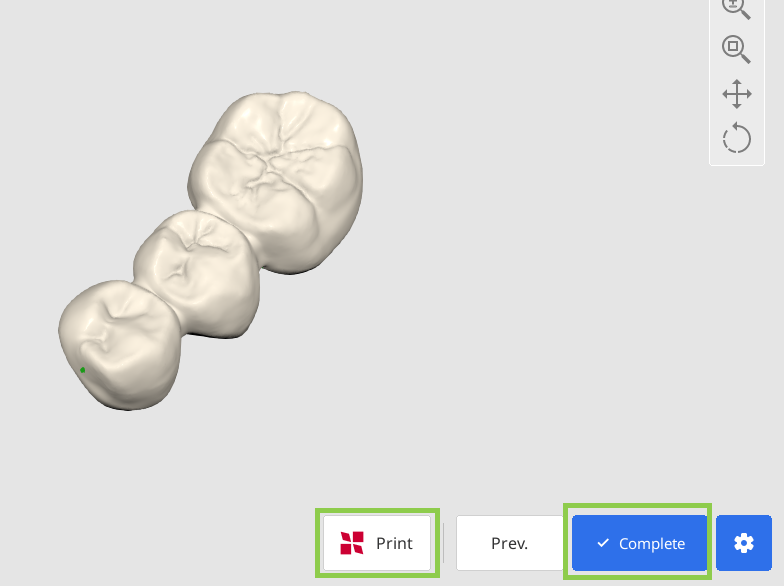
⚠️Fonctionnalité payante
L'enregistrement et l'exportation du design de restauration sous forme de fichier STL est une fonctionnalité payante. Le prix peut varier en fonction de votre statut de propriétaire de scanner et de votre localisation.
Pour plus de détails sur le paiement, veuillez visiter le Centre d'aide Medit ou cliquez ici.
⚠️Mise en garde
Si vous rencontrez des difficultés pour vous connecter à RayWare Cloud, veuillez consulter les directives de dépannage suivantes :
vérifiez votre connexion Internet
vérifiez vos identifiants de connexion (nom d'utilisateur et mot de passe)
vérifiez votre design de restauration
Si les problèmes persistent, veuillez contacter le support SprintRay.